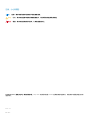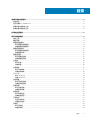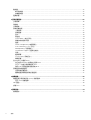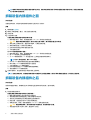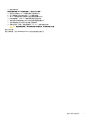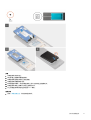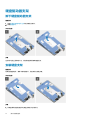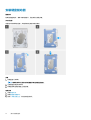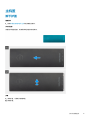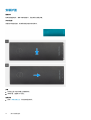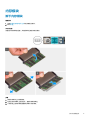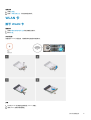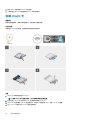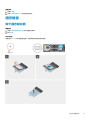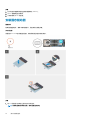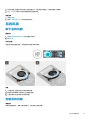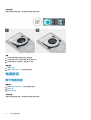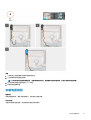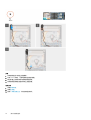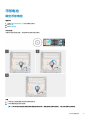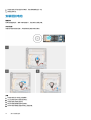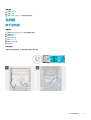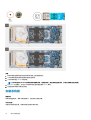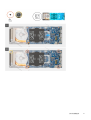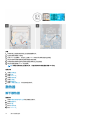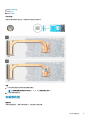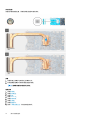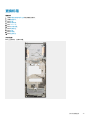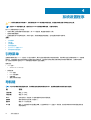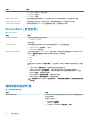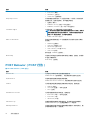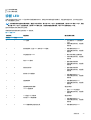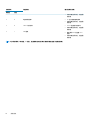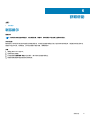戴尔 OptiPlex 7070 Ultra
服务手册
管制型号: D13U
管制类型: D13U001

注意、小心和警告
注: “注意”表示帮助您更好地使用该产品的重要信息。
小心: “小心”表示可能会损坏硬件或导致数据丢失,并告诉您如何避免此类问题。
警告: “警告”表示可能会导致财产损失、人身伤害甚至死亡。
© 2019 Dell Inc. 或其子公司。保留所有权利。Dell、EMC 和其他商标是 Dell Inc. 或其附属机构的商标。其他商标可能是其各自所有
者的商标。
2020 - 03
Rev. A00

1 拆装计算机内部组件....................................................................................................................... 5
安全说明.................................................................................................................................................................................5
关闭计算机 — Windows 10.................................................................................................................................................5
拆装设备内部组件之前........................................................................................................................................................6
拆装设备内部组件之后........................................................................................................................................................6
2 系统的主要组件.............................................................................................................................8
3 卸下和安装组件.............................................................................................................................9
建议工具.................................................................................................................................................................................9
螺钉列表.................................................................................................................................................................................9
硬盘驱动器部件.................................................................................................................................................................... 9
卸下硬盘驱动器部件...................................................................................................................................................... 9
安装硬盘驱动器部件.....................................................................................................................................................10
硬盘驱动器支架...................................................................................................................................................................12
卸下硬盘驱动器支架.....................................................................................................................................................12
安装硬盘支架................................................................................................................................................................. 12
硬盘驱动器........................................................................................................................................................................... 13
卸下硬盘驱动器.............................................................................................................................................................13
安装硬盘驱动器.............................................................................................................................................................14
主机盖................................................................................................................................................................................... 15
卸下护盖......................................................................................................................................................................... 15
安装护盖......................................................................................................................................................................... 16
内存模块............................................................................................................................................................................... 17
卸下内存模块................................................................................................................................................................. 17
安装内存模块................................................................................................................................................................. 18
WLAN 卡............................................................................................................................................................................... 19
卸下 WLAN 卡................................................................................................................................................................19
安装 WLAN 卡............................................................................................................................................................... 20
固态硬盘............................................................................................................................................................................... 21
卸下固态驱动器.............................................................................................................................................................21
安装固态驱动器............................................................................................................................................................ 22
系统风扇...............................................................................................................................................................................23
卸下系统风扇................................................................................................................................................................ 23
安装系统风扇................................................................................................................................................................ 23
电源按钮...............................................................................................................................................................................24
卸下电源按钮................................................................................................................................................................ 24
安装电源按钮................................................................................................................................................................ 25
币形电池...............................................................................................................................................................................27
取出币形电池.................................................................................................................................................................27
安装纽扣电池................................................................................................................................................................ 28
系统板...................................................................................................................................................................................29
卸下系统板.................................................................................................................................................................... 29
安装系统板.................................................................................................................................................................... 30
目录
目录
3

散热器...................................................................................................................................................................................32
卸下散热器.....................................................................................................................................................................32
安装散热器.....................................................................................................................................................................33
更换机箱.............................................................................................................................................................................. 35
4 系统设置程序.............................................................................................................................. 36
引导菜单.............................................................................................................................................................................. 36
导航键...................................................................................................................................................................................36
引导顺序...............................................................................................................................................................................37
系统设置选项...................................................................................................................................................................... 37
一般选项.........................................................................................................................................................................37
系统信息.........................................................................................................................................................................38
显卡................................................................................................................................................................................. 38
安全性.............................................................................................................................................................................39
Secure Boot(安全引导)...........................................................................................................................................40
英特尔软件防护扩展....................................................................................................................................................40
性能..................................................................................................................................................................................41
Power management(电源管理)..............................................................................................................................41
POST Behavior(POST 行为).................................................................................................................................. 42
Manageability(可管理性)........................................................................................................................................ 43
Virtualization support(虚拟化支持)....................................................................................................................... 43
无线................................................................................................................................................................................. 43
维护屏幕.........................................................................................................................................................................43
System logs(系统日志)........................................................................................................................................... 44
高级配置.........................................................................................................................................................................44
在 Windows 中更新 BIOS.................................................................................................................................................. 44
在已启用 BitLocker 的系统上更新 BIOS...................................................................................................................45
从 F12 一次性引导菜单更新 BIOS............................................................................................................................. 45
使用 USB 闪存盘更新您的系统 BIOS....................................................................................................................... 45
系统密码和设置密码..........................................................................................................................................................46
分配系统设置密码........................................................................................................................................................46
删除或更改现有的系统设置密码............................................................................................................................... 47
5 故障排除.................................................................................................................................... 48
增强型预引导系统评估 (ePSA) 诊断程序......................................................................................................................48
运行 ePSA 诊断程序.....................................................................................................................................................48
WiFi 重启.............................................................................................................................................................................. 48
诊断 LED.............................................................................................................................................................................. 49
6 获取帮助.....................................................................................................................................51
联系戴尔............................................................................................................................................................................... 51
4
目录

拆装计算机内部组件
安全说明
前提条件
遵循以下安全原则可防止您的计算机受到潜在损坏并确保您的人身安全。除非另有说明,否则将假设在执行本文档所述的每个过程
时均满足以下条件:
• 已经阅读了计算机附带的安全信息。
• 以相反顺序执行拆卸步骤可以更换组件或安装单独购买的组件。
关于此任务
注: 先断开所有电源,然后再打开计算机盖或面板。执行完计算机组件拆装工作后,装回所有护盖、面板和螺钉后再连接电源。
警告: 拆装计算机内部组件之前,请阅读计算机附带的安全说明。有关其他安全妥善实践信息,请参阅 Regulatory Compliance
Homepage
小心: 多数维修只能由经认证的维修技术人员进行。您只能根据产品说明文件中的授权,或者在联机或电话服务和支持团队的指
导下进行故障排除和简单维修。由于进行未被 Dell 授权的维修所造成的损坏不在保修之内。请阅读并遵循产品附带的安全说
明。
小心: 为防止静电放电,请使用接地腕带或不时触摸未上漆的金属表面(例如计算机背面的连接器)以导去身上的静电。
小心: 组件和插卡要轻拿轻放。请勿触摸组件或插卡上的触点。持拿插卡时,应持拿插卡的边缘或其金属固定支架。持拿处理器
等组件时,请持拿其边缘,而不要持拿插针。
小心: 断开电缆连接时,请握住其插头或拉环,请勿直接握住电缆。某些电缆的连接器带有锁定卡舌;如果要断开此类电缆的连
接,请先向内按压锁定卡舌,然后再将电缆拔出。在拔出连接器的过程中,请保持两边对齐以避免弄弯任何连接器插针。另外,
在连接电缆之前,请确保两个连接器均已正确定向并对齐。
注: 您的计算机及特定组件的颜色可能与本说明文件中所示颜色有所不同。
小心: 如果系统正在运行时侧盖被卸下,则系统将关闭。侧盖已卸下的情况下,系统不会开机。
小心: 如果系统正在运行时侧盖被卸下,则系统将关闭。侧盖已卸下的情况下,系统不会开机。
小心: 如果系统正在运行时侧盖被卸下,则系统将关闭。侧盖已卸下的情况下,系统不会开机。
关闭计算机 — Windows 10
关于此任务
小心: 为避免数据丢失,请在关闭计算机或卸下侧护盖之前,保存并关闭所有打开的文件,并退出所有打开的程序。
步骤
1. 单击或点按 。
2. 单击或点按 ,然后单击或点按关闭。
1
拆装计算机内部组件
5

注: 确保计算机和所有连接的设备的电源均已关闭。如果关闭操作系统时计算机和连接的设备未自动关闭,请按住电源按钮
约 6 秒钟即可将其关闭。
拆装设备内部组件之前
关于此任务
为避免损坏设备,请在开始拆装系统内部组件之前执行以下步骤:
步骤
1. 确保遵循安全说明。
2. 确保工作表面平整、整洁,以防止刮伤设备护盖。
3. 关闭设备。
4. 从支架卸下设备:
从固定高度支架或高度可调支架卸下设备:
a) 断开键盘/鼠标、网络、电源适配器和 USB Type-C 线缆与设备的连接。
小心: 要断开网络电缆的连接,请先从设备上拔下电缆,再从网络设备上拔下电缆。
b) 滑动支架上的释放闩锁,直至听到咔嗒声,以释放支架护盖。
c) 滑动并提起后盖,以将其从支架释放。
d) 拉动将设备固定至支架护盖的固定闩锁。
e) 从护盖提起设备。
从 VESA 偏移安装架卸下设备:
a) 断开键盘/鼠标、网络、电源适配器和 USB Type-C 线缆与设备的连接。
b) 按 VESA 安装架上的快速释放按钮。
c) 从 VESA 偏移安装架(U/P 系列显示器)上滑动显示器臂并将其卸下。
注: 对于 E 系列显示器,卸下 VESA 护盖。
d) 拧下将 VESA 偏移安装架固定至显示器的四颗螺钉。
e) 卸下安装了 VESA 偏移安装架的四个固定器。
f) 从显示器提起 VESA 偏移安装架。
g) 拧下将设备固定至 VESA 偏移安装架的四颗螺钉。
h) 将设备提离 VESA 偏移安装架。
5. 设备未插电时,按住电源按钮以导去系统板上的静电。
注: 为防止静电放电,请使用接地腕带或不时触摸未上漆的金属表面(例如计算机背面的连接器)以导去身上的静电。
拆装设备内部组件之后
关于此任务
完成所有更换步骤后,请确保在打开计算机前已连接好所有外部设备、插卡和电缆。
步骤
1. 将设备安装到支架中:
在固定高度支架或高度可调支架上安装设备:
a) 解锁支架底部机箱上的闩锁以卸下支架护盖。
b) 将设备的顶部与支架后盖的上半部分机箱对齐并放好。
c) 将设备上的电源按钮与支架后盖机箱上的插槽对齐。
d) 按压设备,直至固定闩锁卡入到位并将其固定。
e) 将键盘/鼠标、网络、电源适配器和 USB Type-C 线缆连接到设备。
小心: 要连接网络线缆,请先将线缆插入网络设备,然后将其插入设备。
f) 将后盖连同设备一起滑入支架,直至其卡入到位。
6
拆装计算机内部组件

g) 锁定支架护盖。
要将设备安装到 VESA 偏移安装架上,请执行以下操作:
a) 将设备上的螺孔与 VESA 偏移安装架上的螺孔对齐。
b) 拧上四颗螺钉以将设备固定至 VESA 偏移安装架。
c) 将 VESA 偏移安装架上的螺孔与显示器背面的螺孔对齐。
d) 拧紧四颗螺钉,以将 VESA 偏移安装架固定至显示器。
e) 将连接至支架的适配器上的卡舌与显示器背面的插槽对齐。
f) 将支架适配器上的卡舌滑入显示器上的插槽中。
g) 将键盘/鼠标、网络、电源适配器和 USB Type-C 线缆连接到设备。
小心: 要连接网络线缆,请先将线缆插入网络设备,然后将其插入设备。
2. 打开设备。
3. 如果需要,运行 ePSA diagnostics 以验证设备是否正常工作。
拆装计算机内部组件
7

系统的主要组件
1. 护盖
2. 内存模块
3. 固态硬盘
4. WLAN 卡
5. 系统板
6. 散热器
7. 机箱
8. 硬盘部件
9. 硬盘支架
10. 硬盘线缆
11. 电源按钮线缆
12. 币形电池
13. 系统风扇
注: 戴尔提供了所购买的原始系统配置的组件及其零件号的列表。这些零件可根据客户购买的保修范围提供。请联系您的戴尔销
售代表以获取购买选项。
2
8
系统的主要组件

步骤
1. 拧下将硬盘部件固定至护盖的 M2x3 螺钉。
2. 翻转硬盘部件。
3. 提起线缆释放闩锁,然后断开硬盘线缆与系统板上连接器的连接。
4. 从机箱上的插槽卸下小心抽出硬盘线缆。
注: 卸下机箱内的硬盘线缆时请观察硬盘布线。更换组件时,请正确布置线缆,以防止线缆被压住或卷曲。
5. 安装硬盘部件。
安装硬盘驱动器部件
前提条件
如果您要更换组件,请卸下现有的组件,然后再执行安装步骤。
关于此任务
此图指示硬盘部件模块的位置,并提供安装过程的可视化表示。
10
卸下和安装组件

安装内存模块
前提条件
如果您要更换组件,请卸下现有的组件,然后再执行安装步骤。
关于此任务
此图指示内存模块的位置,并提供安装过程的可视化表示。
步骤
1. 提起内存模块插槽上的减震器。
2. 将内存模块上的槽口与内存模块插槽上的卡舌对齐。
3. 将内存模块以一定的角度稳固地滑入连接器中。
4. 向下按压内存模块,直至其卡入到位。
注: 如果未听到咔嗒声,请卸下内存模块并重新安装。
5. 将减震器向下放置到内存模块上方。
18
卸下和安装组件

3. 断开 WLAN 天线线缆与 WLAN 卡的连接。
4. 从系统板上的 WLAN 连接器滑动 WLAN 卡并将其卸下。
安装 WLAN 卡
前提条件
如果您要更换组件,请卸下现有的组件,然后再执行安装步骤。
关于此任务
此图指示 WLAN 卡的位置,并提供安装过程的可视化表示。
步骤
1. 将 WLAN 天线线缆连接到 WLAN 卡。
注: 按照 WLAN 卡上的指示操作,以了解天线线缆的正确位置。
2. 对齐并放上 WLAN 卡支架以将 WLAN 天线线缆固定到 WLAN 卡。
3. 将 WLAN 卡上的槽口与 WLAN 连接器对齐,然后以一定角度将 WLAN 卡插入 WLAN 卡插槽。
4. 拧上 (M2x3.5) 螺钉以将 WLAN 卡固定至系统板。
20
卸下和安装组件
ページが読み込まれています...
ページが読み込まれています...
ページが読み込まれています...
ページが読み込まれています...
ページが読み込まれています...
ページが読み込まれています...
ページが読み込まれています...
ページが読み込まれています...
ページが読み込まれています...
ページが読み込まれています...
ページが読み込まれています...
ページが読み込まれています...
ページが読み込まれています...
ページが読み込まれています...
ページが読み込まれています...
ページが読み込まれています...
ページが読み込まれています...
ページが読み込まれています...
ページが読み込まれています...
ページが読み込まれています...
ページが読み込まれています...
ページが読み込まれています...
ページが読み込まれています...
ページが読み込まれています...
ページが読み込まれています...
ページが読み込まれています...
ページが読み込まれています...
ページが読み込まれています...
ページが読み込まれています...
ページが読み込まれています...
ページが読み込まれています...
-
 1
1
-
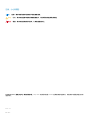 2
2
-
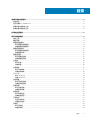 3
3
-
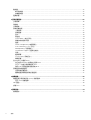 4
4
-
 5
5
-
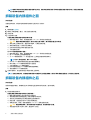 6
6
-
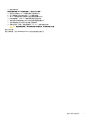 7
7
-
 8
8
-
 9
9
-
 10
10
-
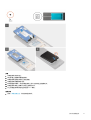 11
11
-
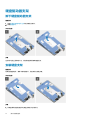 12
12
-
 13
13
-
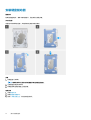 14
14
-
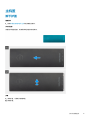 15
15
-
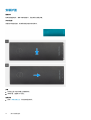 16
16
-
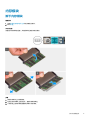 17
17
-
 18
18
-
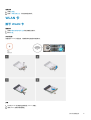 19
19
-
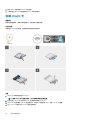 20
20
-
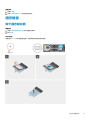 21
21
-
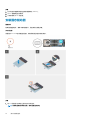 22
22
-
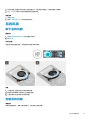 23
23
-
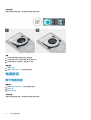 24
24
-
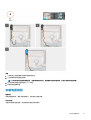 25
25
-
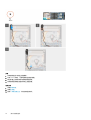 26
26
-
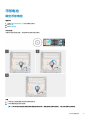 27
27
-
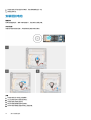 28
28
-
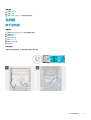 29
29
-
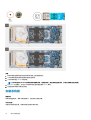 30
30
-
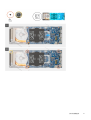 31
31
-
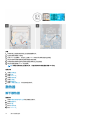 32
32
-
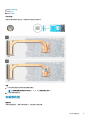 33
33
-
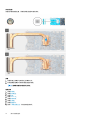 34
34
-
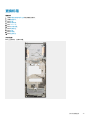 35
35
-
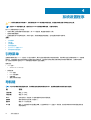 36
36
-
 37
37
-
 38
38
-
 39
39
-
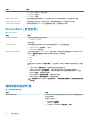 40
40
-
 41
41
-
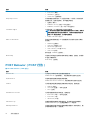 42
42
-
 43
43
-
 44
44
-
 45
45
-
 46
46
-
 47
47
-
 48
48
-
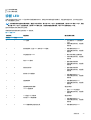 49
49
-
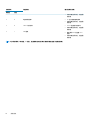 50
50
-
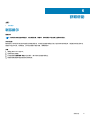 51
51
関連論文
-
Dell OptiPlex 7070 Ultra 取扱説明書
-
Dell OptiPlex 7090 Ultra 取扱説明書
-
Dell OptiPlex 3090 Ultra 取扱説明書
-
Dell OptiPlex 3090 Ultra 取扱説明書
-
Dell Wyse 5470 All-In-One ユーザーマニュアル
-
Dell Wyse 5470 All-In-One ユーザーマニュアル
-
Dell Wyse 5470 All-In-One ユーザーマニュアル
-
Dell Latitude 3390 2-in-1 取扱説明書
-
Dell Inspiron 7391 2-in-1 ユーザーマニュアル
-
Dell Inspiron 3195 2-in-1 ユーザーマニュアル